ヤフーメールサーバーは、高度な送信元認証システムにより迷惑メールを識別しています。
従って、Outlookには各種迷惑メール設定方法がありますが、ヤフーメールについては、ヤフーサーバーで識別された迷惑メールを排除したメールだけを受け取る設定にしておくことが、賢明な対策となります。

目 次
Ⅰ.Outlookの迷惑設定には限界がある?
1.Outlookで対策を講じても詐欺メールが入る
大手通販や銀行を騙り送りつけられる詐欺メールは、Outlookの迷惑メール対策を講じても様々な形で受信されることが多くあります。
Outlookの迷惑登録では、アカウントを変えて送り付ける迷惑メールに対応しきれないところがあります。
2.Outlookで管理しているメールのサーバーでは高度な識別により迷惑メールが識別されている!
ヤフーメールのサーバーでは、高性能の送信元認証システム(送信ドメイン認証技術等)等あらゆる手段を講じて迷惑メールを識別できる対策が施されています。
このため、ヤフーサーバーでは、ほぼ完璧に迷惑メールは迷惑メールフォルダーに排除されています。(たまに、必要なものも迷惑メールと判断されてしまうこともあります)
つまり、ヤフーサーバーでは、迷惑メールは悉く迷惑フォルダーに振り分けているにもかかわらず、適切なサーバーでそ設定をしていないため、その効果がOutlook側に反映されずに迷惑メールの全てが転送されてきています。
Ⅱ.迷惑メールをOutlookに転送させないサーバーでの設定方法
ヤフーメールのサーバーでは、メールソフトOutlook等へのメール転送に「迷惑メール」を除外する設定ができます!
ヤフーメールサーバーにはOutlookなどの外部メールソフトへのメール転送に際し、迷惑メールを排除したメールのみを転送する設定ができます。
従って、悪質メールがOutlookの受信欄に多発している場合は、ヤフー側での設定が、「全てを転送する」に設定されている可能性があります。
この場合、サーバーで識別された迷惑メールをOutlook側で受信しないようにするためには、ヤフー側で設定変更する必要があります。
1.【「迷惑メールを転送しない」設定方法】
① Yahoo!メールサーバーにログイン
Outlookで管理するYahoo!メールアドレス(アカウント)と同じアドレスでYahoo!メールサーバー(ヤフーページのメールボタン)の「ログイン画面」からログインします。
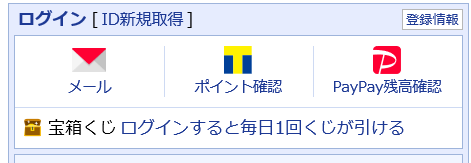
② 受信メール一覧右上の設定ボタンをクリックする
ログインして開いた受信メール一覧の右上にある「![]() 」(設定ボタン)をクリックすると、次の「設定画面」がとなります。
」(設定ボタン)をクリックすると、次の「設定画面」がとなります。
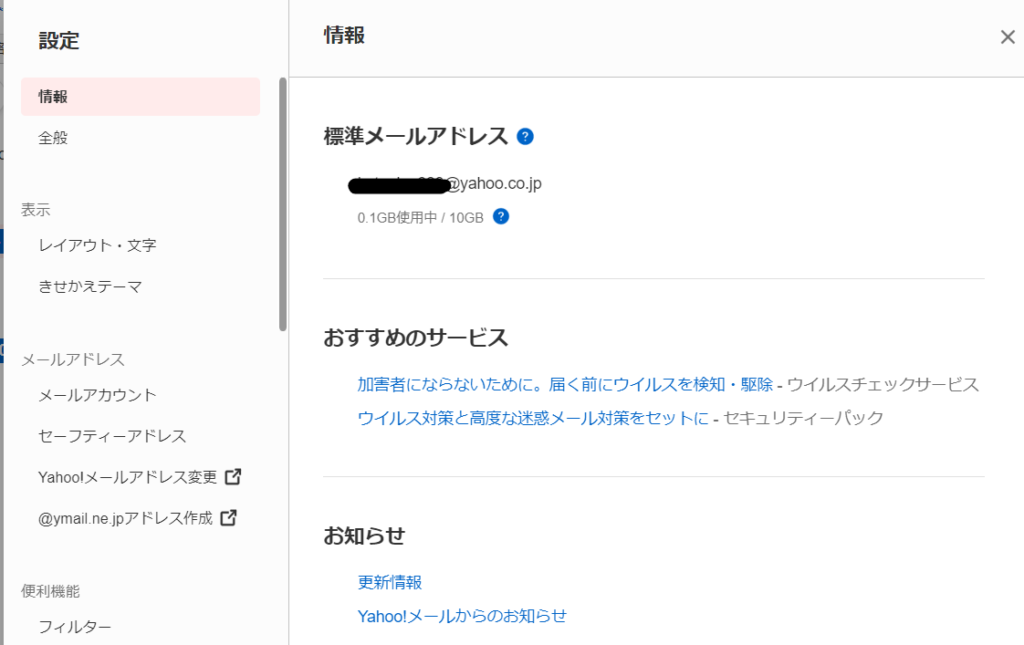
③設定画面にある「IMAP/POP/SMTPアクセス」ボタンをクリックする
設定画面を下にスクロールすると「便利機能」欄に「IMAP/POP/SMTPアクセス」ボタンがあり、これをクリックすると、右側に「IMAP/POP/SMTPアクセス」入力画面が出ます。
④「Outlookへ迷惑メールを転送しない方法」を選択する
ここでは、「Outlookへ迷惑メールを転送しない方法」と、「Outlookへ[spam]と明記して転送する方法」のいずれかを選択することができます。
ここでは、迷惑メールを転送しない方法を選択します。
⑤転送しない設定を行なう
下記の画面の通りに設定します。
⑥画面右下の「保存」をクリックして完了する
このままで良ければ、画面右下にある「保存」を押せば完了です!
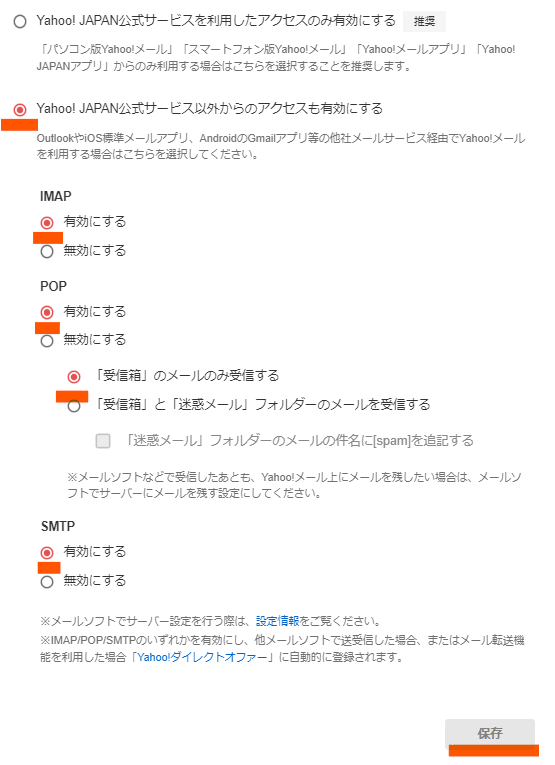
2.「迷惑メールは転送しない」設定をした場合の留意点
ヤフーでは、高性能の送付先認証システムなどを駆使して迷惑メールを仕分けますが、中には、アカウント名や文言で誤って迷惑メールと判断されるメールもあります。
従って、上述の「迷惑メールを除くメール転送」に設定した場合は、時々、ヤフー本体のメールボックスを開けて「迷惑メールフォルダー」をチェックする必要が生じます。
しかし、頻繁に詐欺メールに悩まされ、送り付けられたメールを見分ける手間や削除する手間を考えれば、やはり、設定すべきではないかと考えます。
なお、ヤフーの「迷惑メールフォルダー」内のメールは、1カ月(短くは設定変更は可能)が保留限度となっていますので、最低1か月に一度は点検された方がいいと思います。
Ⅲ.最後に
Outlookには様々な形で送りつけられる迷惑メールに対応しきれない面があります。
一方、ヤフーなどのメールサーバーでは高度の認証システムでほぼ完全に迷惑メールを除外しており、Outlookなどのメールソフトへの転送には迷惑メールを除外できる設定ができます。従って、Outlookの迷惑メール対策ではサーバーでの除外設定が重要となります。
最後までお読みいただきありがとうございました。
ーーーーーーーー 完 ーーーーーーーー
なお、下記の関連記事もご覧いただければ幸いです。
-
- JCBカードを騙り「利用確認」等と称しログインを促すメールは詐欺!
- SMBCから「覚えのないログインの確認メール」はフィッシング詐欺!
- 楽天を騙る詐欺メール雛型一覧と一目で詐欺と見破る特徴とポイント
- Amazonを騙る詐欺メール雛型一覧、一目で見破る特徴とポイント
- 前澤友作騙るFacebookメッセージ「現金プレゼント通知」は詐欺!
- 楽天騙る詐欺メール「あなたのアカウントは異常行為で制限されています」
- ハッカーを騙る脅し詐欺メールに注意!「私ハッカーは、」は詐欺!
- SMS迷惑対策|知らない電話番号は開かず番号を検索でチェック!
- 詐欺メール防犯対策|Lineを騙るフィッシング事例集、要注意!
- 詐欺メール防犯対策|楽天を騙るフィッシング事例、要注意!
- 詐欺メール防犯対策|Amazonを騙るフィッシング事例集、要注意!
- 「楽天」を偽装する詐欺メール多発中、ご注意!
- LINEを騙る数々の詐欺メール紹介|ザ・ストップ詐欺被害!
- Amazonを騙る数々の詐欺メール紹介|ザ・ストップ詐欺被害!
- 正式名「Amazon.co.jp」を騙る詐欺メール出現!要注意!
- 「MUFGカード」を騙り「web登録確認」メールは詐欺!注意!
- メール「Amazon.co.jp にご登録のアカウント・・」は全て詐欺、ご用心!
- 「Line緊急問題」と題し英文字アカウントのメールは詐欺、注意!
- メール「Yqkx・・・」の[LINE緊急問題]は詐欺、注意!
- 「Amazon Services Japan」と騙るフィッシング詐欺メールに要注意!
- 知らない電話番号からのSMSメールは開かず番号を検索でチェック!
- Outlook迷惑メール対策|友人を騙り侵入の詐欺メール攻撃撃退法
- Outlook迷惑メール対策|偽装なりすましの詐欺メール撃退法
- Outlook迷惑メール対策|Outlookで詐欺メール多発の撃退法


